Tid som trengs: 15 minutter
Hvis du bestilte en FIPS 140-2-validert sikkerhetsnøkkel USB-token med SSL.com EV-kode signering or Forretningsidentitet sertifikat, trenger du tilgang til PIN-koden for å begynne å bruke den til å signere filer. Denne fremgangsmåten vil lede deg gjennom prosessen med å hente PIK og PUK (PIN-opplåsingsnøkkel) fra SSL.coms kundeportal.
- Logg inn på portalen.
Logg inn til SSL.com kundeportal og naviger til Mine ordre fanen.
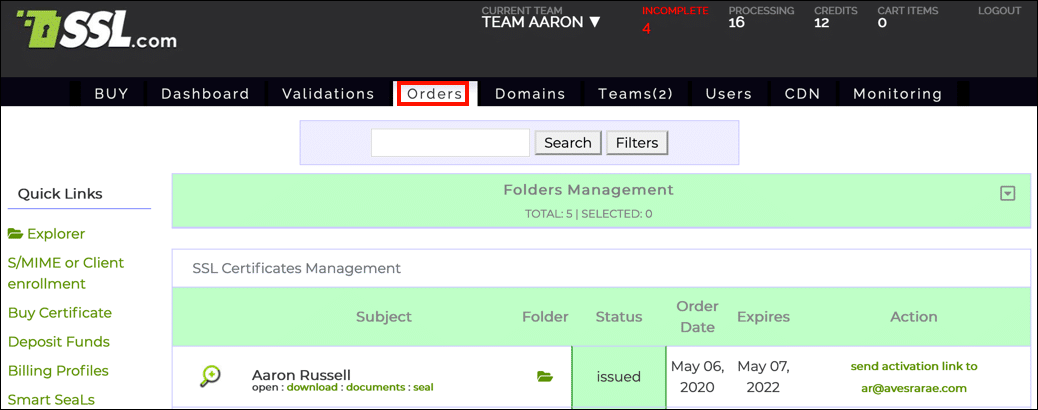
- Åpne sertifikatbestilling.
Finn sertifikatbestillingen din i listen og klikk på åpen.
- Vis sertifikatdetaljer.
Klikk på en av de to lenkene for å se på sertifikatdetaljer.
- Klikk på "aktiver" -koblingen.
Klikk på aktivere lenke, lokalisert under fysiske symboler og Yubikey FIPS 140-2.
- Tast inn serienummer.
En dialogboks vises. Skriv inn YubiKey serienummer, og klikk deretter på OK knapp. Merk at serienummeret ligger på baksiden av YubiKey, under QR-koden.
- Vis PIN og PUK.
YubiKeys serienummer, PIN og PUK vises. Merk at PUK er merket Administrator-PIN i portalen. Hvis du også trenger YubiKey styringsnøkkel, Vær så snill og kontakt Support@SSL.com.
- Neste skritt.
Nå som du har din YubiKey PIN, er du klar til å begynne å signere filer! Ta en titt på disse vanlige spørsmålene om SSL.com for mer informasjon om hvordan du kommer i gang med det nye sertifikatet:
• Komme i gang med ditt EV-kodesigneringssertifikat
• Komme i gang med ditt bedriftsidentitetssertifikat